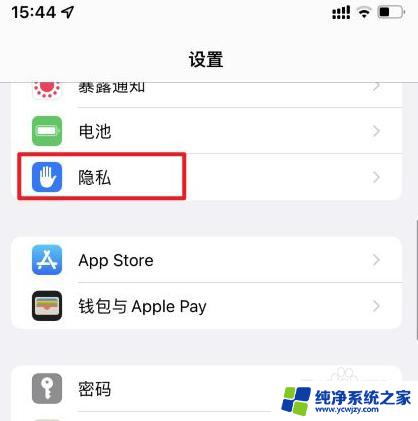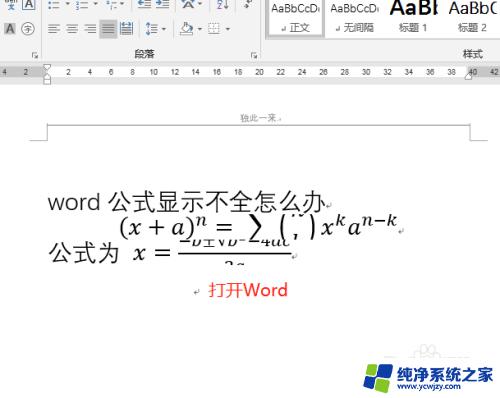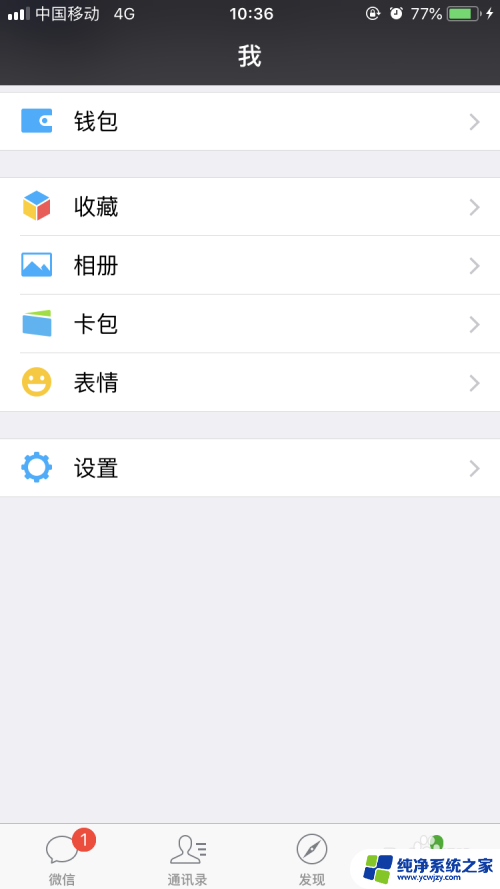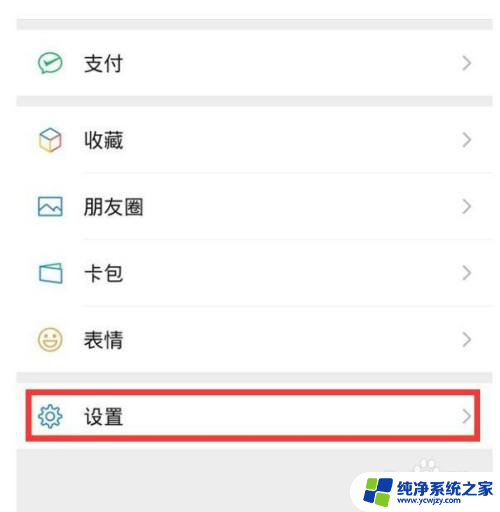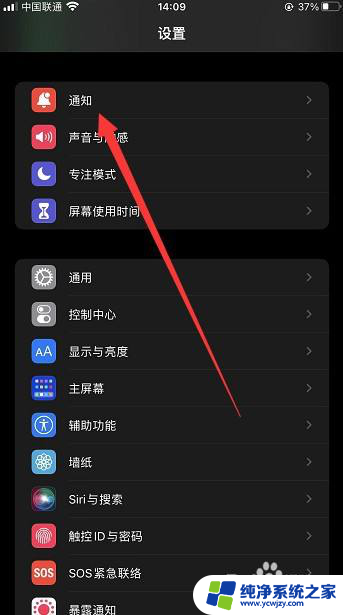微信打开相册显示不全 如何让微信图库显示全部照片
更新时间:2024-02-26 13:07:02作者:xiaoliu
在现如今的社交网络时代,微信已成为人们生活中必不可少的一部分,有时候我们在使用微信的过程中会遇到一些问题,比如微信打开相册时显示不全的情况。这种情况让人感到非常困扰,因为我们无法浏览到自己想要查看的所有照片。我们应该如何解决这个问题呢?本文将为大家介绍一些方法,帮助大家让微信图库显示全部照片,让我们一起来看看吧!
具体步骤:
1.点个人信息与权限
打开微信设置页,进入“个人信息与权限”界面。
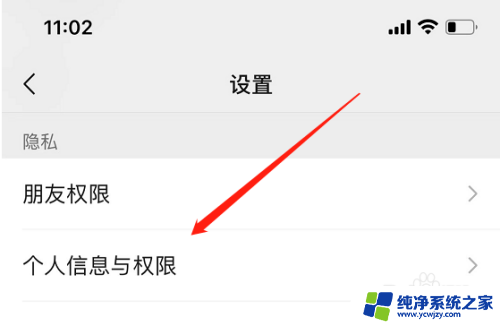
2.点系统权限管理
在个人信息与权限界面,点开“系统权限管理”页。
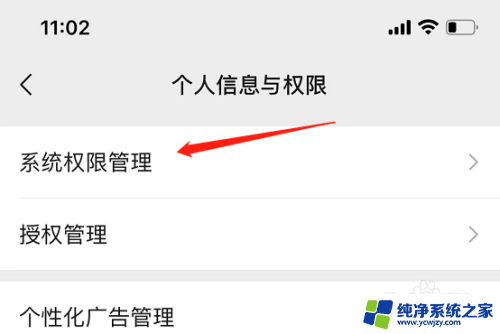
3.选照片项
在系统权限管理页,选择“照片”选项。
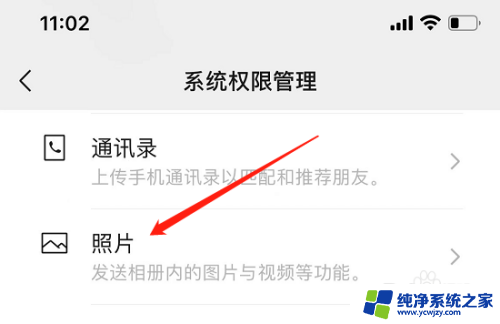
4.点系统设置
在照片页,点击“系统设置”功能。
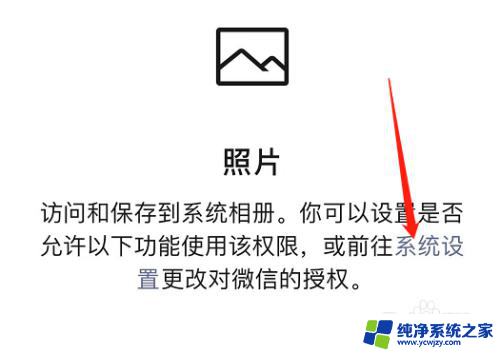
5.打开照片权限页
跳转到微信权限设置界面,点开“照片”权限设置页。

6.点所有照片
勾选“所有照片”选项,即可激活微信所有照片权限。
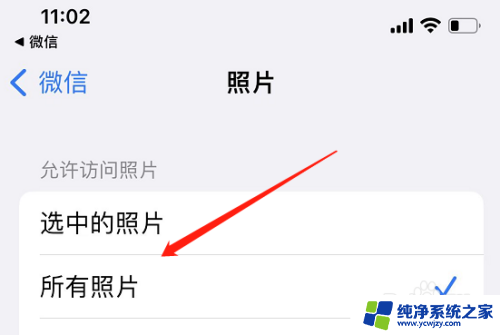
以上就是微信打开相册显示不全的全部内容,如果遇到这种情况,您可以根据以上操作进行解决,非常简单快速,一步到位。